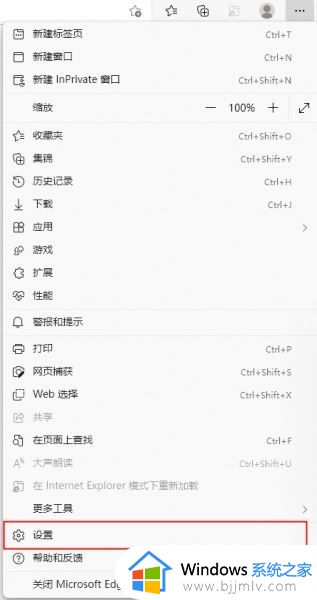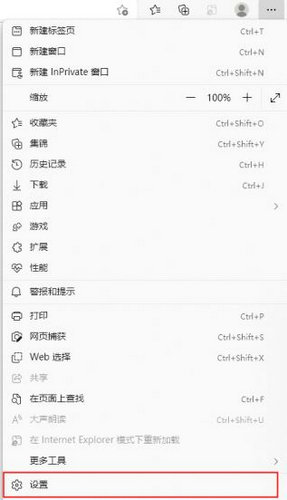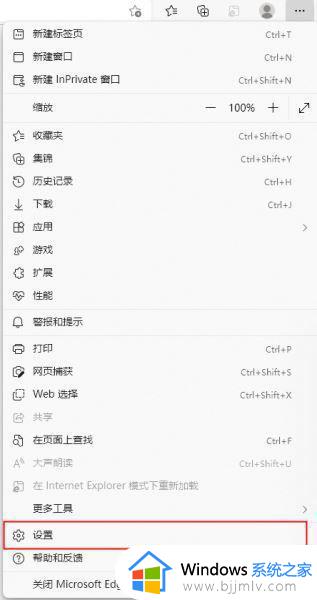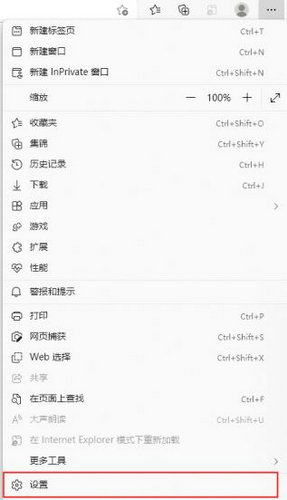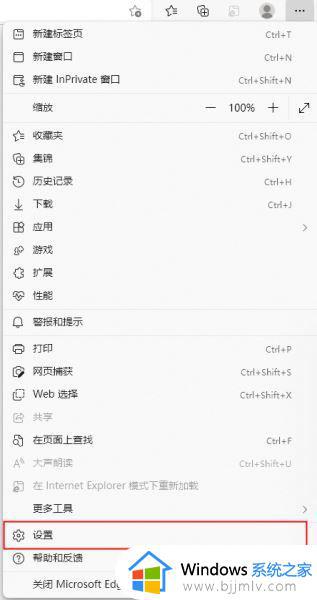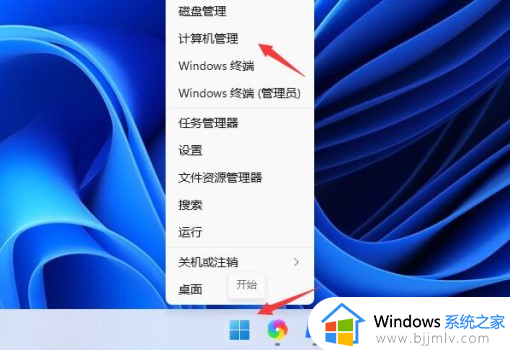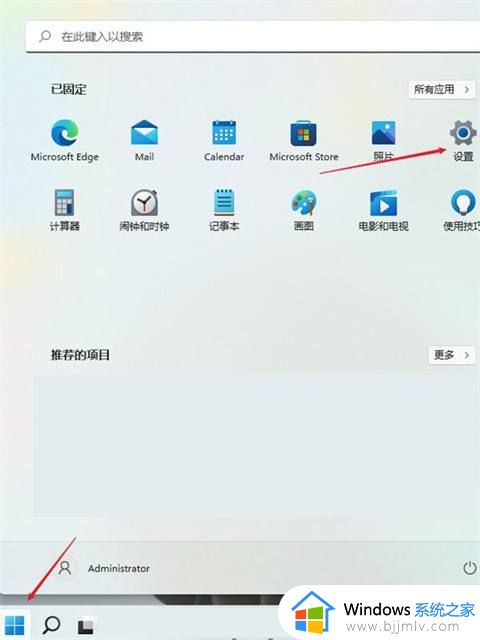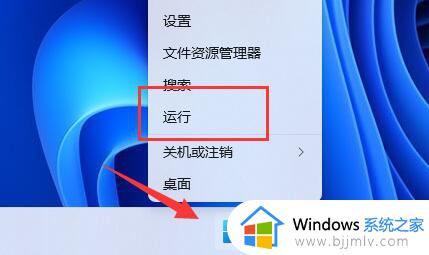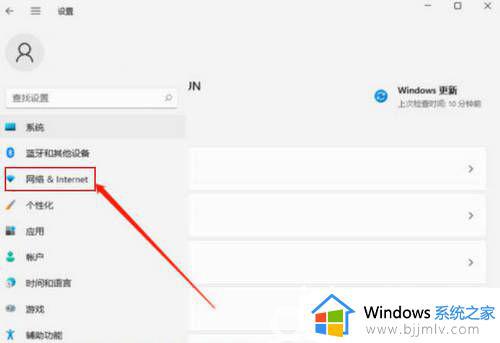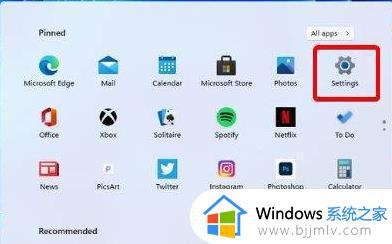windows11不能用网银怎么办 windows11网银打不开修复方法
随着windows11系统的正式推出,一些用户反映在使用网银时出现无法打开的问题,导致无法登录网银进行操作,对此windows11不能用网银怎么办呢?这里就来介绍windows11网银打不开修复方法。
win11系统网银无法打开的解决方法:
1、运行打开edge浏览器,点击右上角的【…】打开菜单里的“设置”功能。

2、进入设置界面,在左侧的导航菜单中点击进入“默认浏览器”,在internet explorer 兼容性中两个选项,做如图设置。
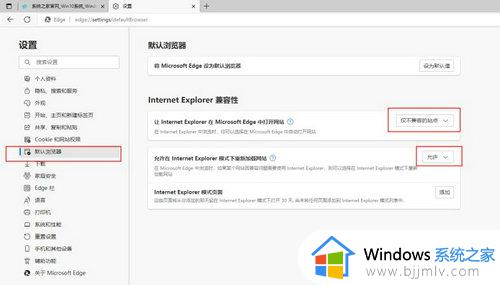
3、在导航菜单中再点击进入“外观”界面,把里面的“internet explorer 模式按钮”启用,这里在工具栏上就会显示一个带e按钮。
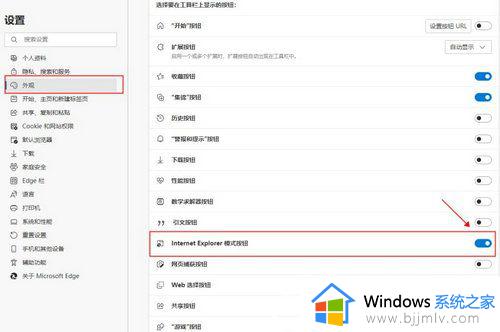
4、打开一个要在internet explorer 模式访问的网页, 点击工具栏上的“e”图标按钮。
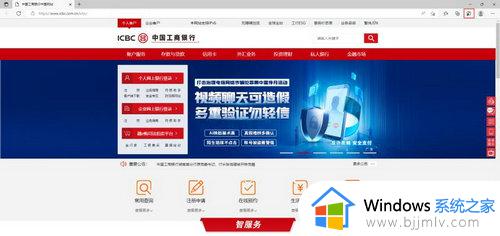
5、这样当前网页就在internet explorer 模式打开了,要退出时点击返回即可。
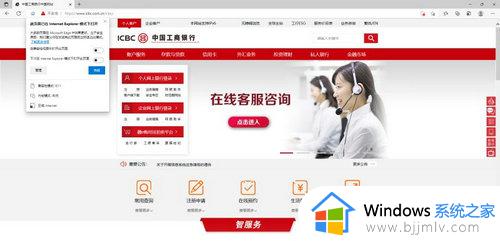
以上就是关于windows11网银打不开修复方法的全部内容,有遇到相同问题的用户可参考本文中介绍的步骤来进行修复,希望能够对大家有所帮助。